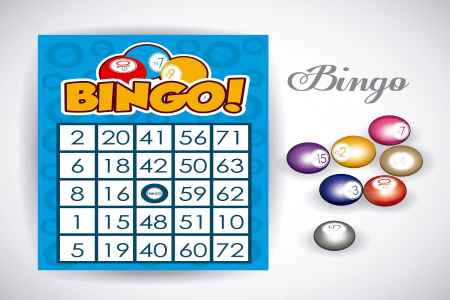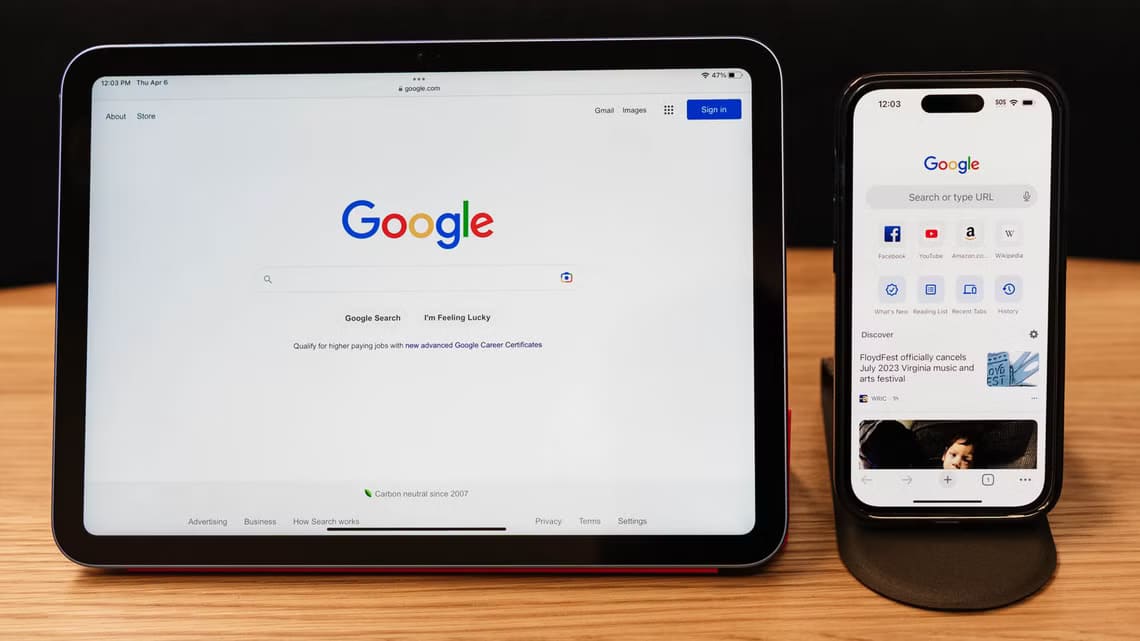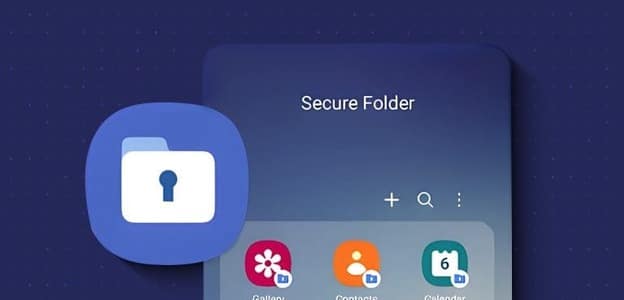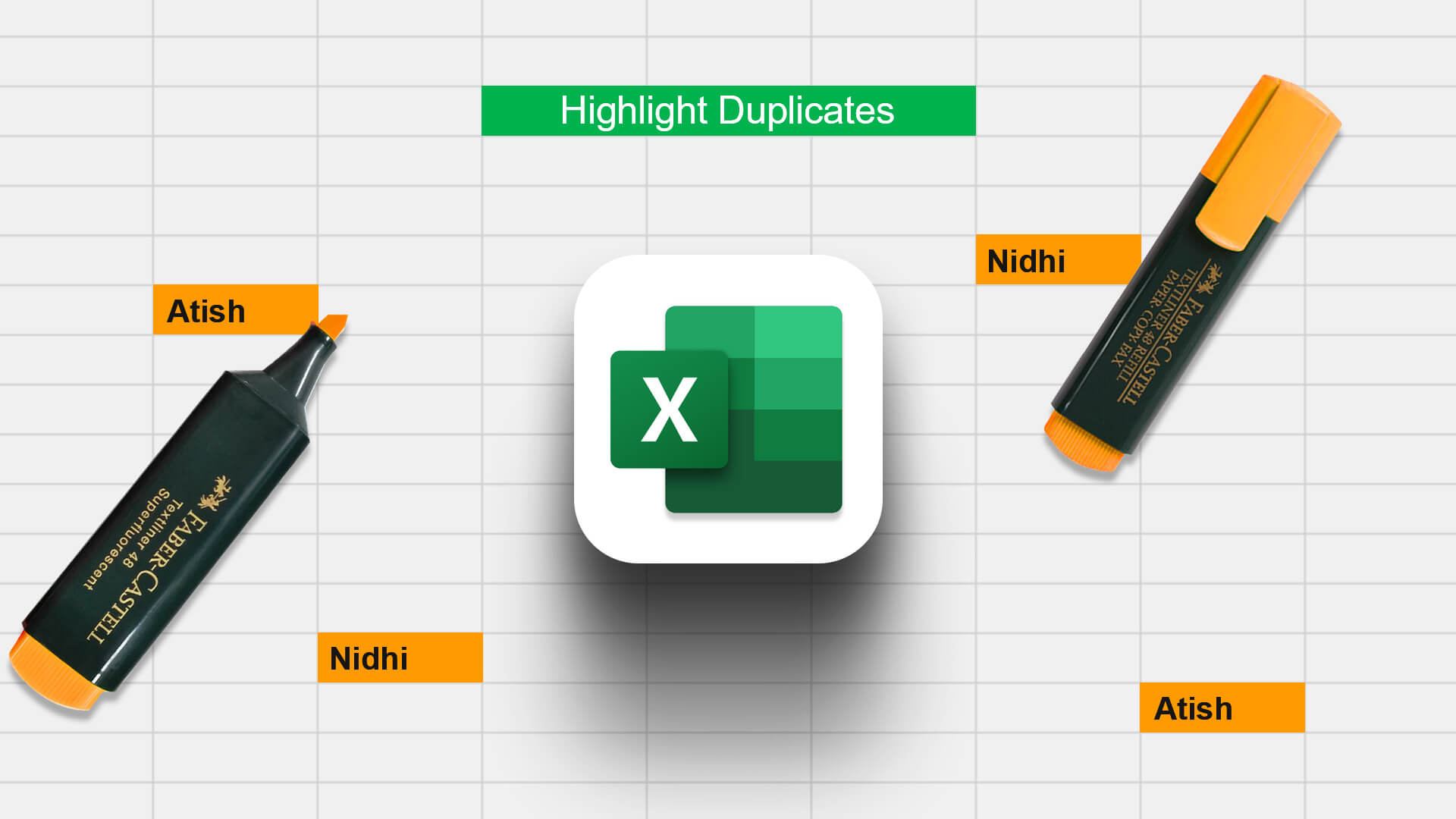Görüntülü aramalar ve sohbetlerin yanı sıra Microsoft Teams, Microsoft Loop, Beyaz tahta ve dah. Mesajlara verilen tepkilerin yanı sıra, Teams bir mesajı kaydetmenize izin verir. Kanaldaki belirli bir mesaja cevap vermek istiyorsanız, bunu kolayca yapabilirsiniz. Microsoft Teams'de belirli bir mesajı nasıl yanıtlayacağınız aşağıda açıklanmıştır.
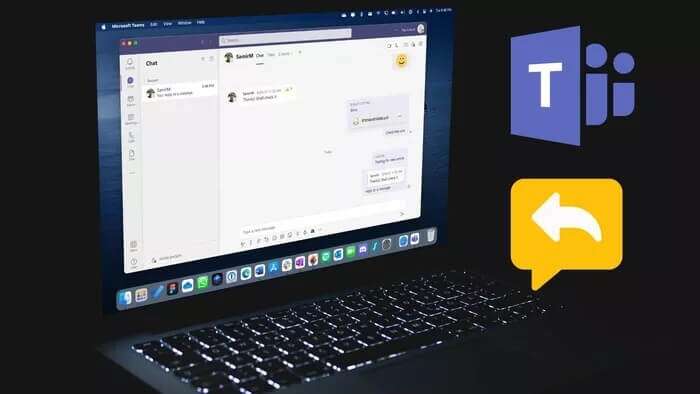
Microsoft Teams kanallarında onlarca Teams üyesiyle çalıştığınızda bazen işler karışabiliyor. Sohbet'in kişiliğinde bile, birden fazla konu hakkında konuşurken kafa karışıklığı meydana gelebilir. Neyse ki Microsoft Teams, özel bir kanalda veya Sohbet'te belirli bir mesajı yanıtlamanıza olanak tanır.
Masaüstü ve mobil cihazlarda Microsoft Teams'de belirli bir mesajı nasıl yanıtlayacağınız aşağıda açıklanmıştır.
Windows ve MAC İÇİN MICROSOFT EKİPLERİ
Microsoft Teams, Windows 11'de önceden yüklenmiş olarak gelir. Ancak, normal Teams'i bir uygulamayla karıştırmayın. Teams tarafından desteklenen sohbet. Windows'ta Microsoft Teams'de belirli bir mesajı nasıl yanıtlayacağınız aşağıda açıklanmıştır.
Adım 1: Bir uygulama açın Microsoft Ekipleri Bilgisayarınızda.
Adım 2: set Kanal أو sohbetin karakteri Kullanmak istediğiniz.
Aşama 3: Ara özel mesaj buna cevap vermek istiyor.
Adım 4: Hareket Göstergesi Üzerine tıklayın ve seçenekler listesinden daha fazlasını açmak için bir açılır pencere göreceksiniz. üzerine dokunun Üç maddelik liste.
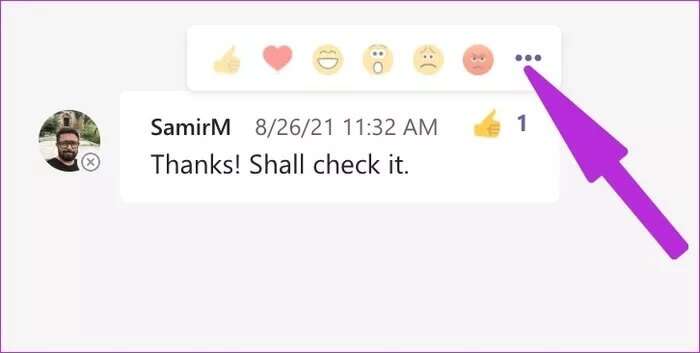
Adım 5: set "Cevap vermek" Mesajın sohbet kutusunda göründüğünü göreceksiniz.
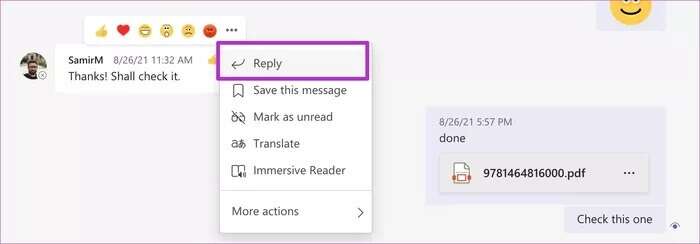
Aşama 6: tip İleti Ve bir tuşa basın Keşfet mesajı göndermek için.
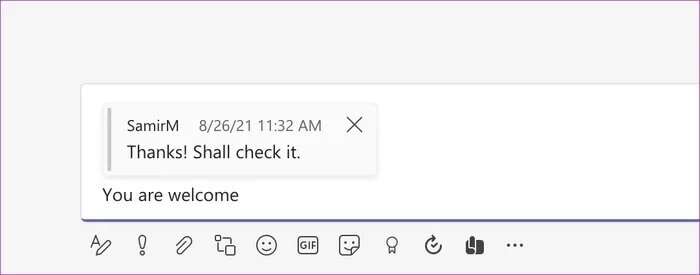
Arayüzde cevabınızı ve orijinal mesajınızı göreceksiniz. Microsoft, hem Windows hem de Mac'te aynı UI/UX'i kullanır. Aynı adımları takip edebilirsiniz. Microsoft Ekipleri Mac için ve bir konuşmadaki belirli bir mesajı yanıtlayın.
IPHONE İÇİN MICROSOFT EKİPLERİ
Ofis dışındaysanız ve Teams'de belirli bir mesajı yanıtlamak istiyorsanız, Teams mobil uygulamalarını kolayca kullanabilirsiniz. Mobil cihazlar için Microsoft Teams'de yanıt işlevini nasıl kullanacağınız aşağıda açıklanmıştır.
Adım 1: aç Microsoft Ekipleri Karşı iPhone.
Adım 2: Belirli bir konuşmayı yanıtlamak istediğiniz ilgili konuşmaya gidin.
Aşama 3: Üzerine uzun basın İleti , alt bağlam menüsünü açacaktır.
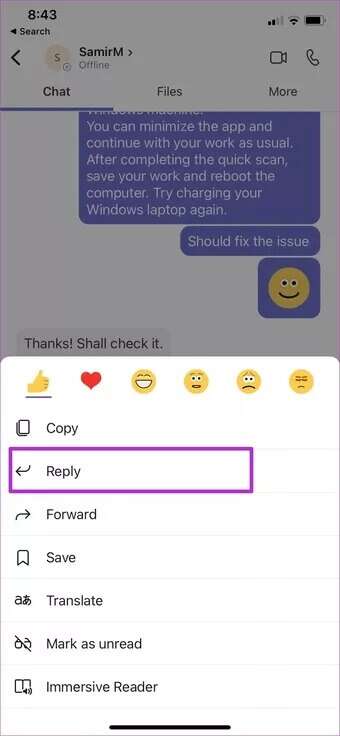
Adım 4: set ret Microsoft Teams'de bu özel mesaja cevap vermek için, cevabınızı Sohbet kutusuna yazabilirsiniz.
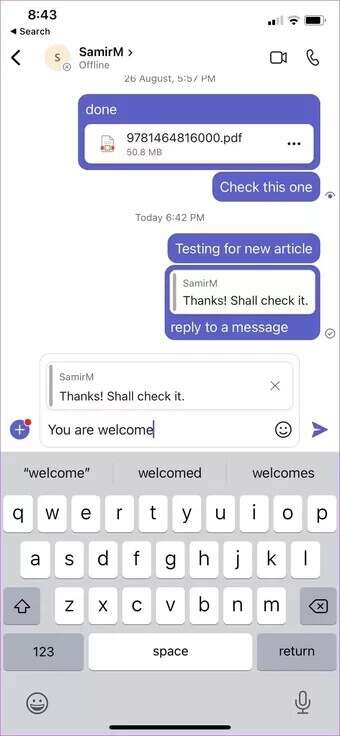
Bir görüşmeye yazılan mesajın ve metnin bir önizlemesini göreceksiniz. Sizin ve diğerlerinin konuşmanın içeriğini anlamasını kolaylaştırır.
ANDROID İÇİN MICROSOFT EKİPLERİ
Android için Microsoft Teams, sağ alt köşede bir işlem düğmesi bulunan biraz farklı bir kullanıcı arabirimi kullanır. Android için Microsoft Teams'de belirli bir mesajı nasıl yeniden göndereceğinizi gösterelim.
Adım 1: Bir uygulama açın takımlar Bir sistemde Android.
Adım 2: Adresine git الدردشة Ve seçin konuşma.
Aşama 3: Bir mesaja uzun basın ve seçin ret alt menüden.
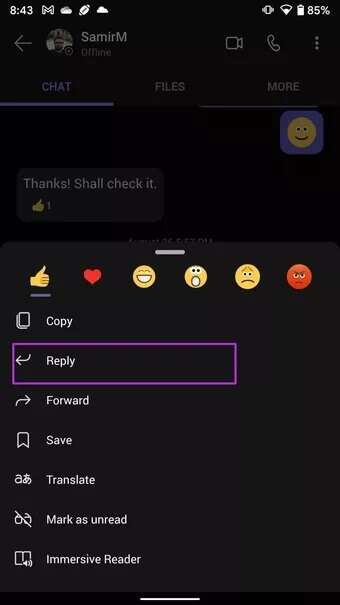
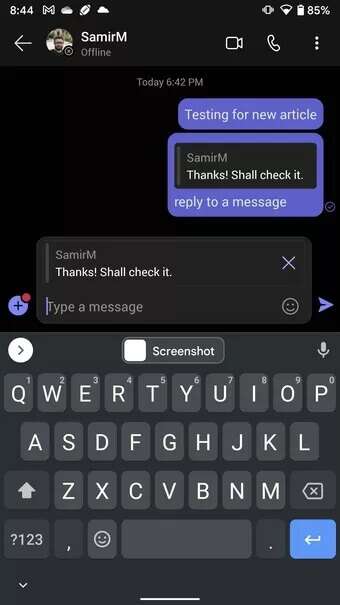
Microsoft Teams'de belirli bir iletiye yanıtınızı yazmaya hazırsınız.
Aynı numarayı kullanarak mesajlarınızı da yeniden başlatabilirsiniz. Belki birisi bir metin mesajı barajında mesajınızı kaçırdı.
MASAÜSTÜ ÜZERİNDEKİ MICROSOFT EKİPLERİNDE MESAJ ETKİLEŞİMLERİNİ KULLANIN
Bazen bir mesaja SMS ile cevap vermek istemezsiniz. Böylece belirli bir gönderiye mutlu, üzgün, sevgi dolu, yukarı veya aşağı emoji ekleyebilirsiniz. Bu, gönderiyi kontrol ettiğinizin ve içinde bir emoji ile kendinizi ifade ettiğinizin bir göstergesidir. İşte nasıl kullanabileceğiniz.
Adım 1: aç Microsoft Ekipleri Bir sistemde Windows أو Mac.
Adım 2: aç konuşma Onlarda Sohbet'in tepkilerini kullanmak istiyorsun.
Aşama 3: İmleci üzerine getirin İleti Ve seçin reaksiyon Açılır menüden.
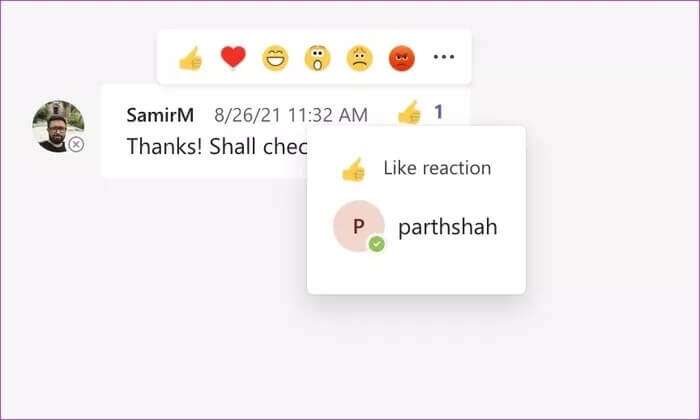
Geri bildirimi kullanarak ne düşündüğünüzü başkalarına hızlı bir şekilde söyleyebilirsiniz. Uzun bir mektup yazmak yerine bu yardımcı olabilir.
MOBİL OLARAK MICROSOFT EKİPLERİNDE MESAJ ETKİLEŞİMLERİNİ KULLANIN
Mesajlara yönelik geri bildirim, Teams mobil uygulamasında mevcuttur. Kullanmak için mesaja uzun dokunun ve alttaki açılır menüden Tepki'yi seçin.
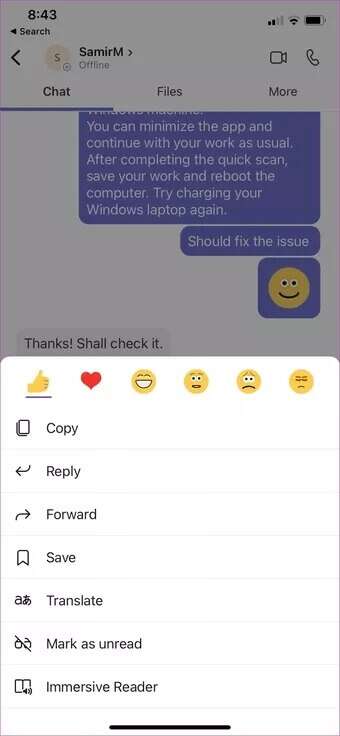
gibi Gevşeklik -Belirli bir mesajla kaç kullanıcının etkileşime girdiğini kontrol edebilirsiniz.
MICROSOFT EKİPLERİNİ VERİMLİ KULLANIN
öğrenmek Skype felaketi Microsoft, mesajlaşma deneyimini Teams'e yükledi. Hatta birisi duygulanıp Teams'e 500 kelimelik bir mesaj yazmaya karar verdiyse mesajı sesli olarak okuyabilirsiniz.